När vi väljer en eller flera webbläsare tar vi hänsyn till en mängd aspekter. Dessa kan relateras till både funktionaliteten och säkerhet eller gränssnittet för själva programmet. Med tanke på att vi har ett stort antal förslag att välja mellan är detta enklare än någonsin.
Med allt detta och med detta tar de flesta användare alltmer hänsyn till allt som rör integritet och säkerhet i denna typ av program. Utvecklarna av dessa är fullt medvetna om allt detta, varför fler och fler lösningar av denna typ är tillgängliga för oss. På detta sätt är funktioner relaterade till att ta hand om vår integritet och säkerhet ökar.
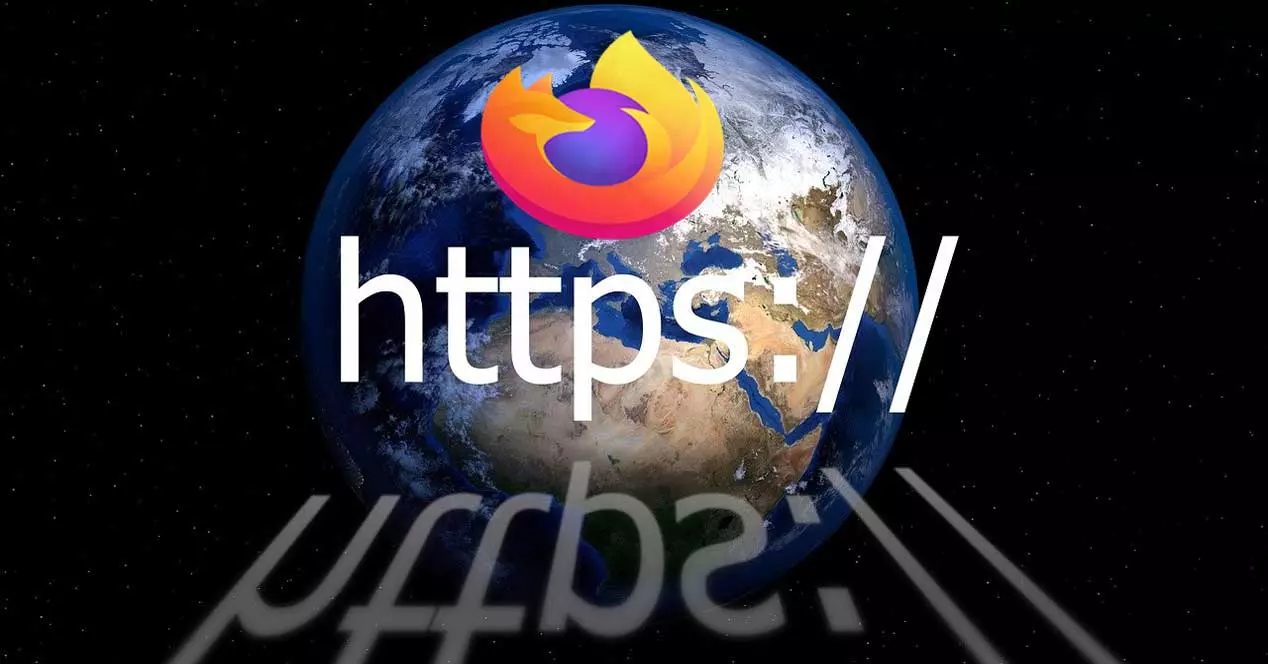
Dessa kommer som regel till oss genom nya uppdateringar som regelbundet skickas till våra team. Samtidigt måste dessa program, som fungerar som ett sätt att ansluta oss till Internet, anpassa sig till de senaste trenderna och teknikerna på Internet. Och det är just det vi ska prata om härnäst, med fokus på webbläsare ägs av Mozilla, firefox.
Som vi nämnde tidigare tar skaparna av denna typ av program hänsyn till preferenser för sina miljoner kunder. Därför är de alltmer noga med att ta hand om de avsnitt som berör dem mest.
Vad är det och varför ska jag aktivera Firefox HTTPS Only -läge
Det är just av denna anledning som vi nu ska prata om en funktionalitet som har kommit relativt nyligen i webbläsaren Firefox. Detta är känt som Endast HTTPS -läge , ett element som hjälper oss att förbättra upplevelsen av att använda programmet. Faktum är att vi kan säga att Firefox, med det här läget aktiverat, tar hand om att bara ladda HTTPS -webbplatser som är krypterade i förväg.
För att ge dig en idé om vi aktiverar detta funktionalitet , programmet kommer inte att ladda en okrypterad webbplats utan att fråga oss först. På så sätt undviker vi i stort sett åtkomst till potentiellt farliga webbplatser. Specifikt är det säkra HTTPS -protokollet en mycket viktig metod för att upprätthålla integritet och säkerhet på webben. Det upprättar en krypterad anslutning mellan webbläsaren och webbserver . På detta sätt är det som undviks att tredje part har möjlighet att spionera på data som skickas mellan vår lokala dator och webben som vi besöker.
Ett annat avsnitt som vi måste ta hänsyn till är att alla webbplatser är kompatibla med HTTPS för tillfället. Därför använder vissa av dessa okrypterade HTTP -versioner av en webbplats när vi kommer åt den, med de risker som detta medför i tiden. även för allt detta valde Firefox -cheferna att göra det ovan nämnda Only HTTPS -läget tillgängligt för oss.
Hur man aktiverar det här läget för att öka säkerheten i webbläsaren
Det är intressant att veta att det här läget vi pratar om kommer att föreslå tre konfigurationsalternativ att välja mellan. Med det aktiva läget försöker webbläsaren själv att ladda HTTPS -versionen av en webbplats automatiskt. Det intressanta med allt detta är att detta steg sker även om vi ansluter till webbplatsen i fråga genom en okrypterad HTTP -länk. Så om det inte finns något annat alternativ måste vi ge ett uttryckligt tillstånd innan Firefox laddar ett HTTP -sida .
Aktivera läget Endast HTTPS
Tja, när vi är tydliga med vad den här nya implementerade funktionaliteten handlar om, låt oss se hur vi kan få det att fungera i Mozillas webbläsare. Det första vi gör är att gå till programmets huvudmeny. Detta finns i en knapp i det övre högra hörnet av huvudfönstret och representeras av tre horisontella linjer. Nu måste vi bara klicka på den för att klicka på alternativet som heter Inställningar. Detta leder oss till konfigurationsfönstret i själva webbläsaren.
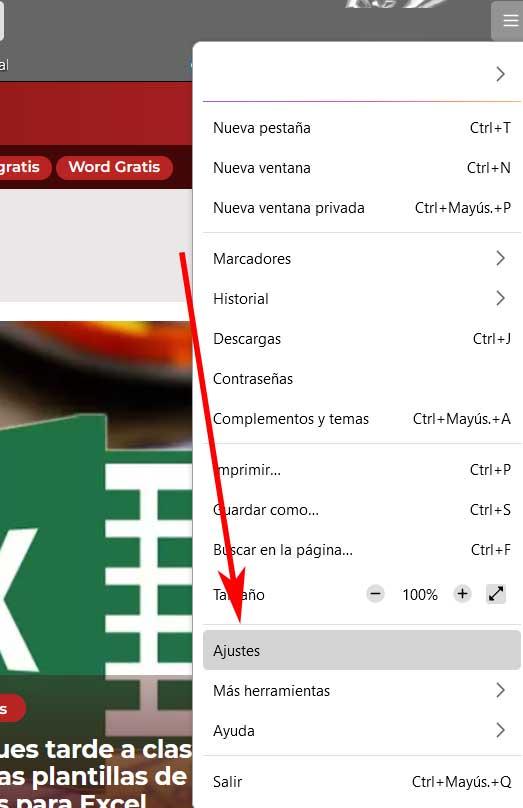
I den, specifikt i den vänstra panelen ser vi en kategori som heter Integritetspolicy & Säkerhet, där vi befinner oss. Här kommer vi att hitta ett stort antal konfigurerbara och anpassningsbara parametrar relaterade till dessa två viktiga aspekter av programmet. Allt detta gör att vi kan bestämma säkerhetsnivå som vi vill göra och använda i Firefox. För tillfället rullar vi ner på skärmen i den högra panelen för att hitta avsnittet som kallas endast HTTPS-läge.
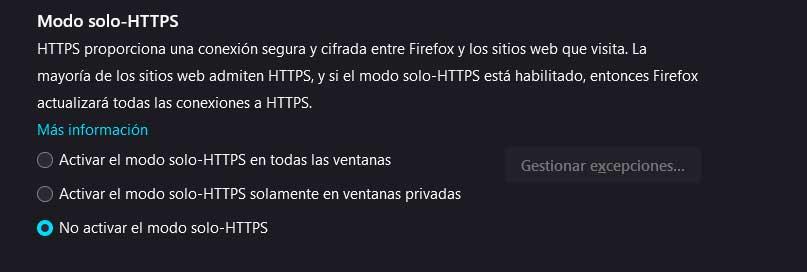
Det är värt att nämna att programmet som standard har denna funktionalitet inaktiverad. På detta sätt, om vi vill dra nytta av det ovan nämnda, måste vi aktivera det själva för hand. Vid denna tidpunkt behöver vi bara välja ett av de två alternativen som gör att vi kan aktivera det här läget som vi pratar om.
Konfigurera säkerhetsfunktionen i webbläsaren Mozilla
Medan HTTPS Only -läget är inaktiverat som standard, hittar vi två alternativ när du aktiverar det. Den första avser aktivering av denna funktion för alla programmets fönster. Men samtidigt har vi möjligheten att den bara startar när vi navigerar genom ett privat fönster. Det är mycket troligt att det mesta av tiden, eftersom vi väljer den första alternativ .
Med allt och med det har vi möjlighet att använda allt detta som vi berättar bara när vi surfar i privat läge. Och det finns många användare som väljer dessa fönster när de ska flytta igenom vissa internetsidor . Så denna funktionalitet är inget annat än ett extra plus för att förbättra det här avsnittet. Oavsett vilket alternativ vi har valt har vi också möjlighet att hantera en rad undantag i funktionen.
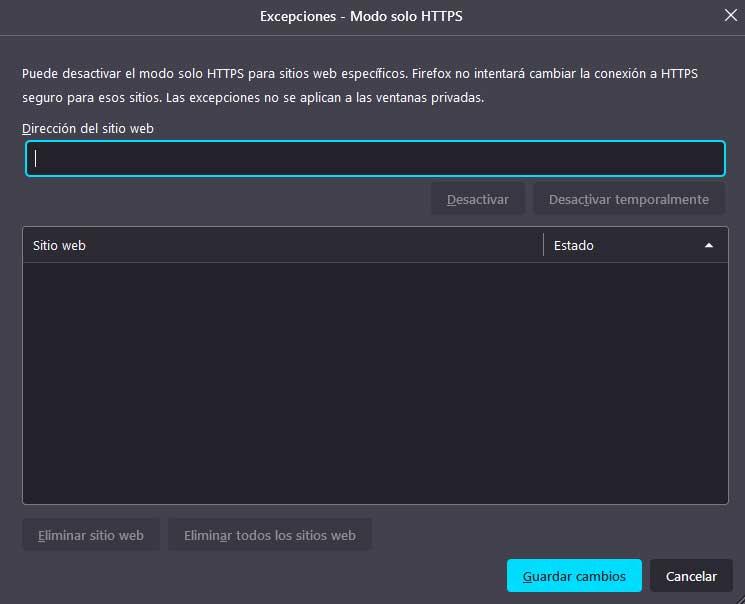
Med detta vill vi berätta för dig att vi har möjlighet att indikera för det firefox en serie webbsidor där vi inte vill att det här läget ska börja fungera. Detta används vanligtvis på vissa lite speciella webbplatser som vi vet i förväg är säkra även använder HTTP . Som vi kan se och på ett enkelt sätt, tack vare det här läget som implementerats av Mozilla, kan vi öka säkerheten när vi använder vår webbläsare på några sekunder. Om det blir mer besvärande än ett positivt mått kan vi alltid inaktivera det igen om vi vill.